
在日常办公和学习中,我们经常需要在Word文档中插入各种文件,以便更全面地展示信息或方便阅读。这些文件可能包括图片、表格、PDF文档、甚至整个Word文档等。但是很多用户们可能还不了解在word中究竟该如何插入其他文件,那么在下文中ux6小编就将为大家带来详细的内容攻略介绍,想要了解的玩家们就快了跟着文本一起阅读了解体验一下吧。
第1步,打开word2010文档窗口,将插入条光标定位到准备插入对象的位置。切换到【插入】功能区,在【文本】分组中单击【对象】按钮,
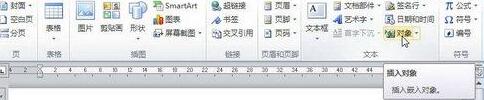
第2步,在打开的【对象】对话框中切换到【由文件创建】选项卡,单击【浏览】按钮,
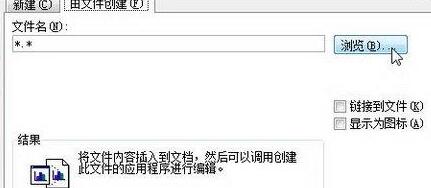
第3步,打开【浏览】对话框,查找并选中需要插入到word2010文档中的Excel文件,并单击【插入】按钮,
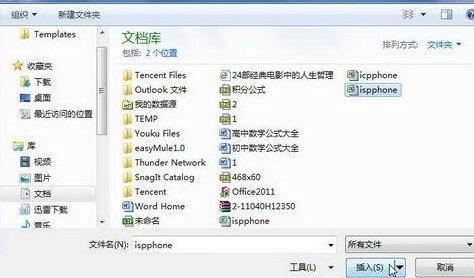
第4步,返回【对象】对话框,单击【确定】按钮,
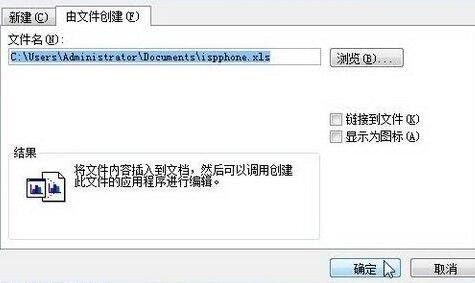
返回word2010文档窗口,用户可以看到插入到当前文档窗口中的Excel文件对象。默认情况下,插入到word文档窗口中的对象以图片的形式存在。双击对象即可打开该文件的原始程序对其进行编辑。
word相关推荐:
那么以上就是ux6小编为大家带来的关于word2010文档中插入文件对象的详细步骤的内容攻略介绍啦,小伙伴们看完这篇教程攻略以后大家是不是都已经对如何往WORD中插入文件的方法全部都更加明了了呢,那么入宫大家觉得这篇教程攻略对您有所帮助的话,兄弟姐妹萌记得还想了解更多就请关注ux6将为大家带来更加良好的阅读体验。